Photoshop怎么绘制一副电路板图特效?
xingheng6 人气:0ps具有强大的图片编辑功能,这次小编就为大家分享一下如何用ps制作电路板特效
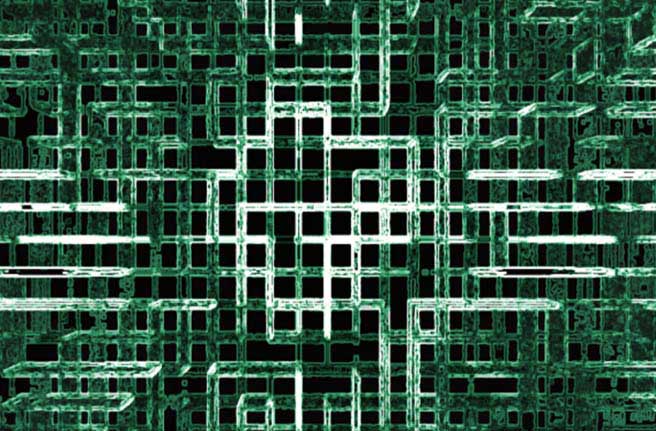
1、首先。打开ps,然后新建一个文档。大小为1366*768像素 分辨率为72像素/英寸,然后新建一图层
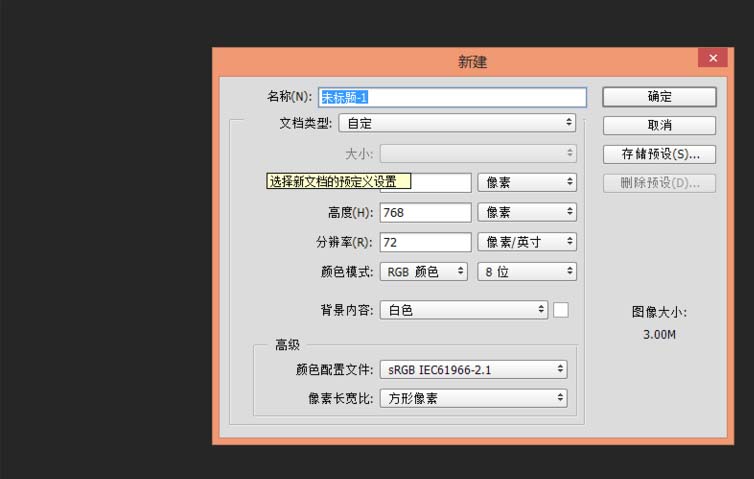
2、执行【滤镜——渲染——云彩】,效果如图
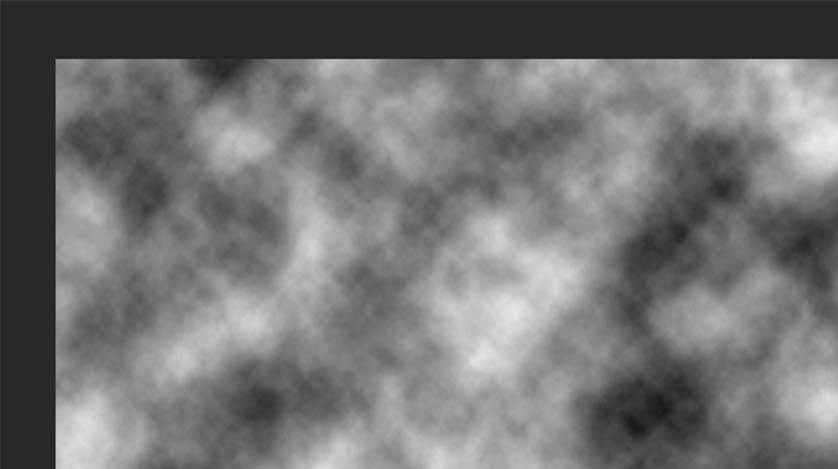
3、执行【滤镜——像素化——马赛克】,设置单元格大小为39。
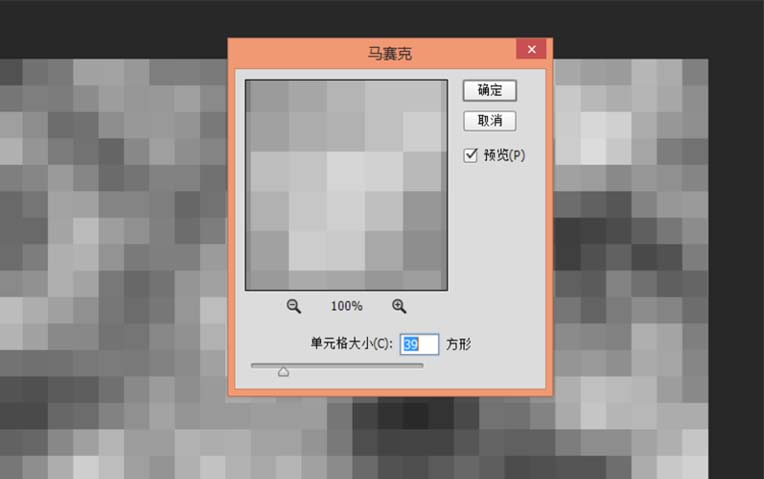
4、执行【滤镜——模糊——径向模糊】,设置数量为15,模糊方法为“缩放”,品质为好
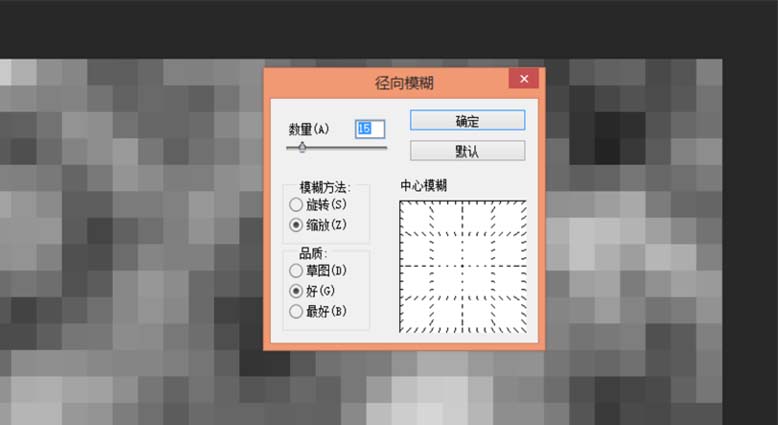
5、执行【滤镜——风格化——浮雕效果】设置角度为130°,高度为3像素,数量为209
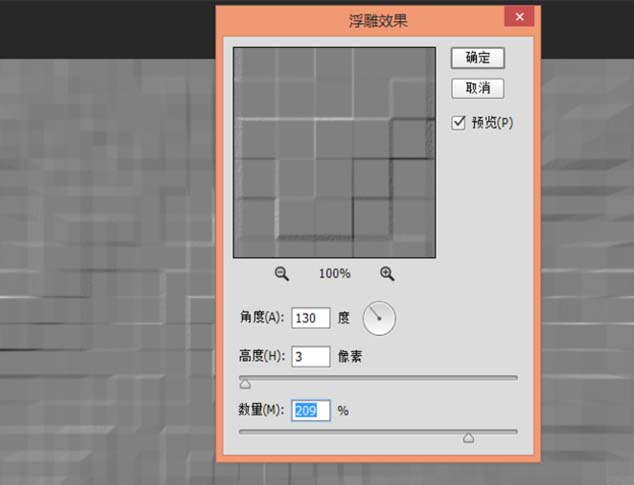
6、执行【滤镜——滤镜库——画笔描边——强化边缘】设置边缘宽度为2,边缘亮度为36,平滑度为4
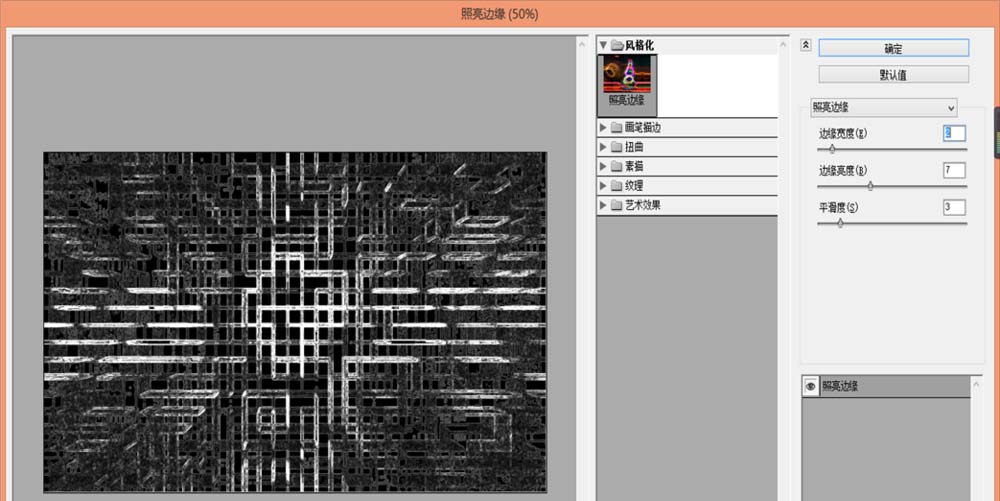
7、执行【滤镜——风格化——查找边缘】命令
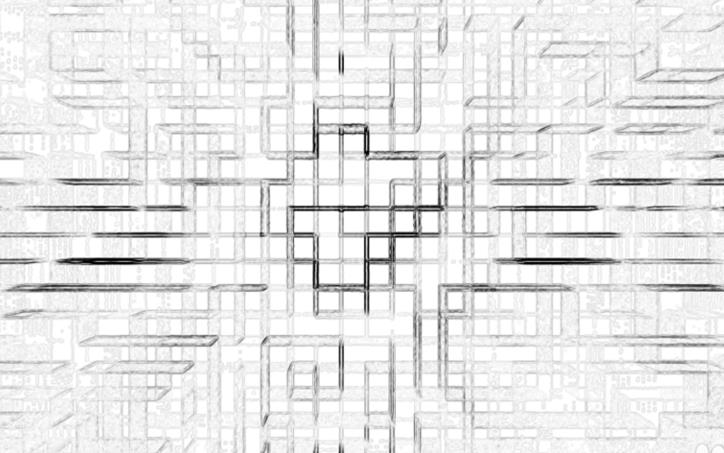
8、执行【滤镜——滤镜库——风格化——照亮边缘】命令。设置边缘宽度为2,边缘亮度为7,平滑度为3
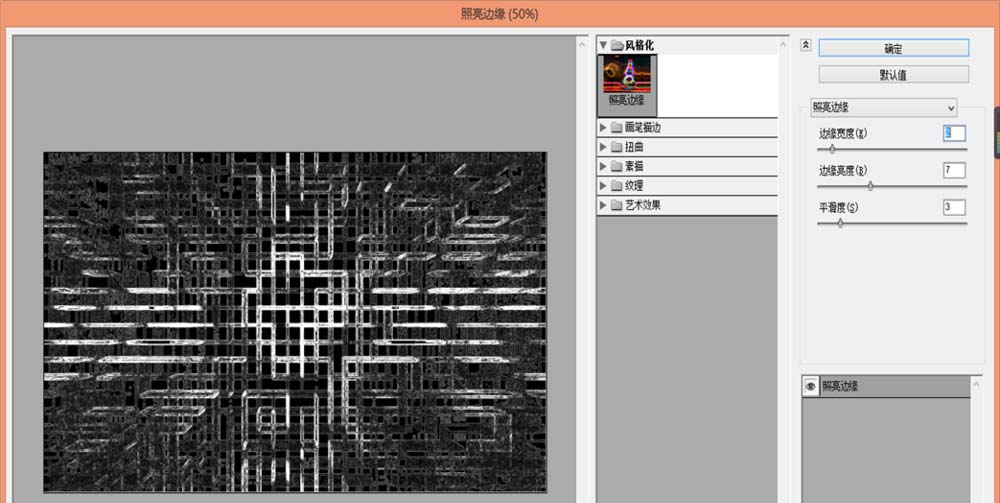
9、执行【图像——调整——色相/饱和度】,选择“着色”,电路版的颜色可随个人喜好自行调整。
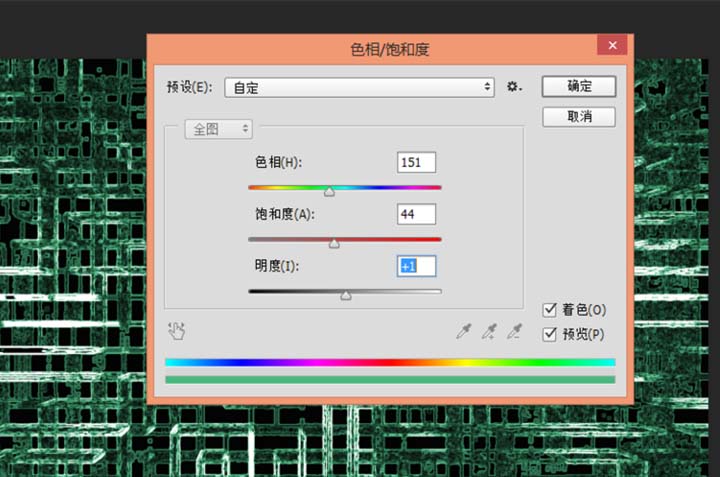
10、为了使照片更加的和谐,我们可以对照片进行模糊处理,执行【滤镜——模糊——表面模糊】,对图片进行适当的调整,一副电路板图就创作完成了。
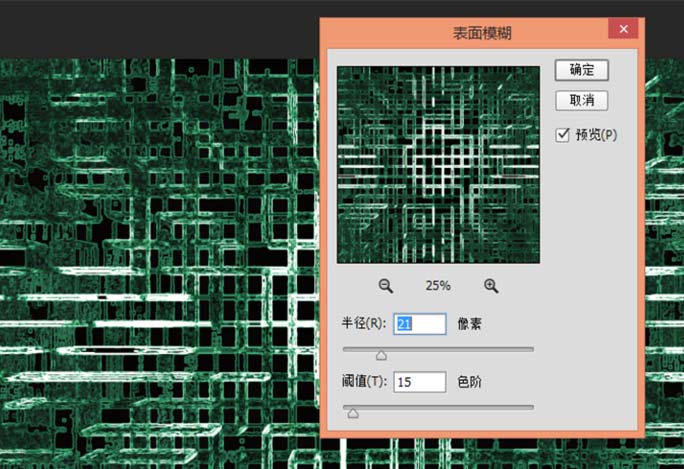
加载全部内容